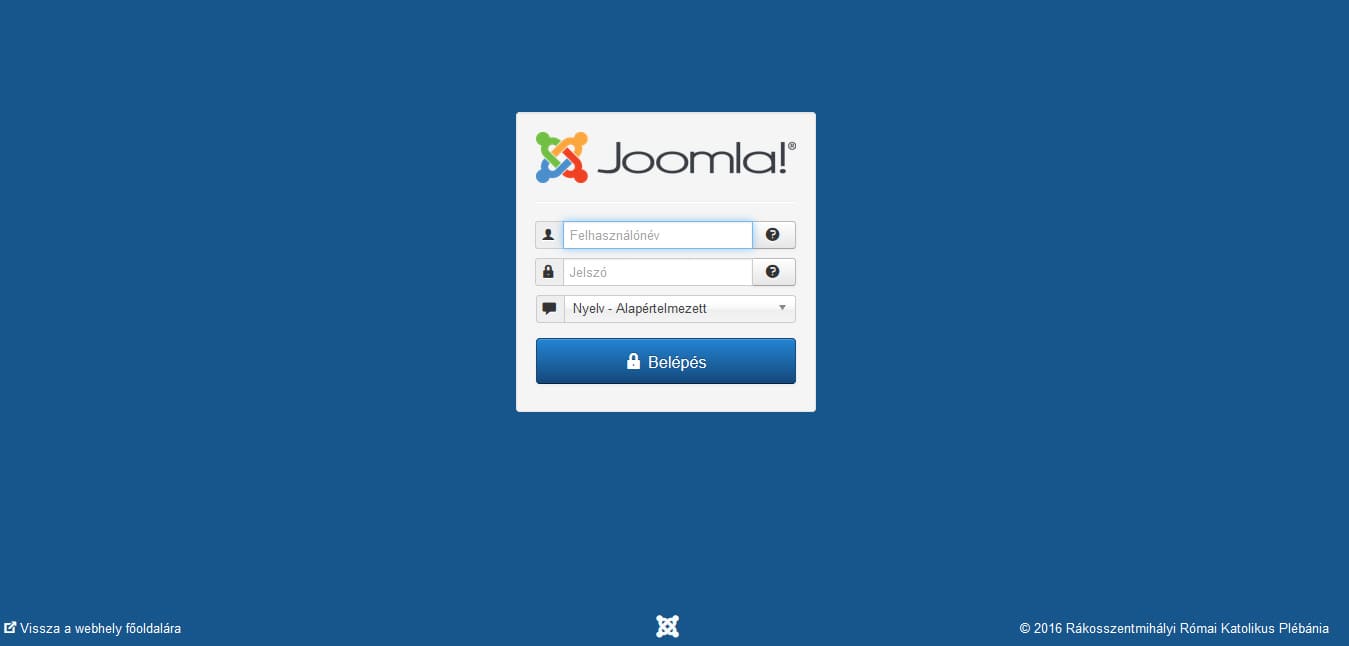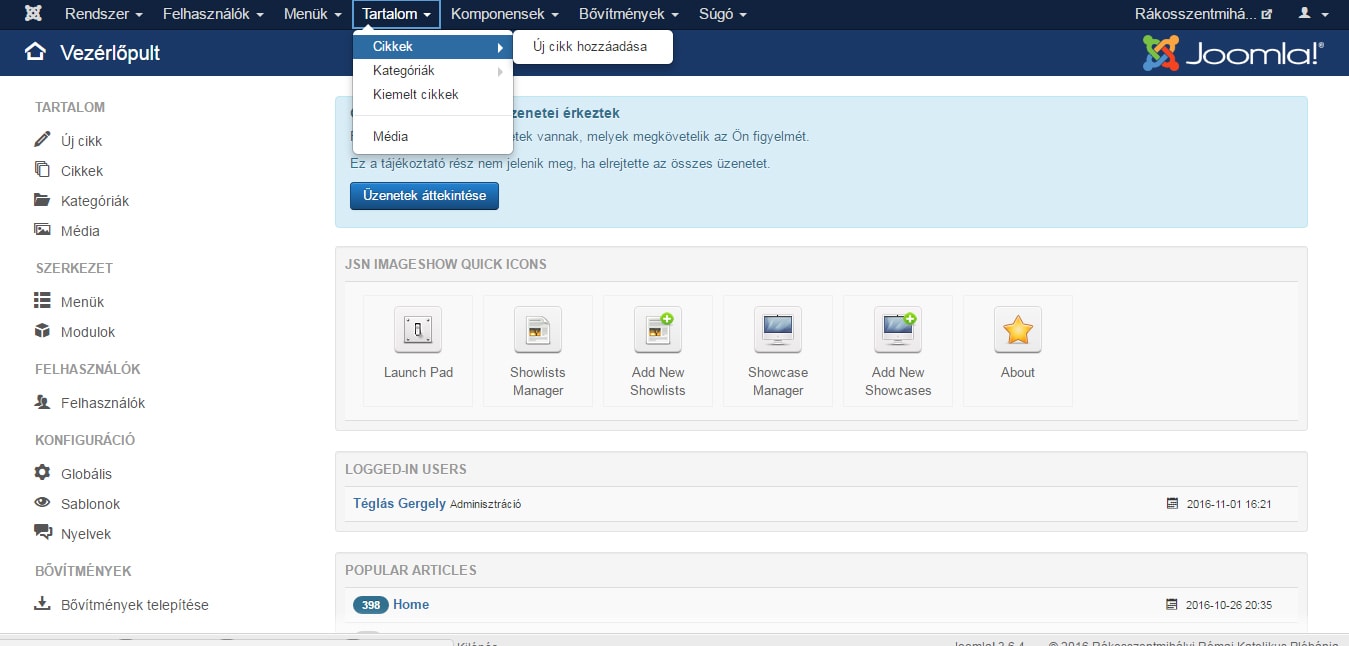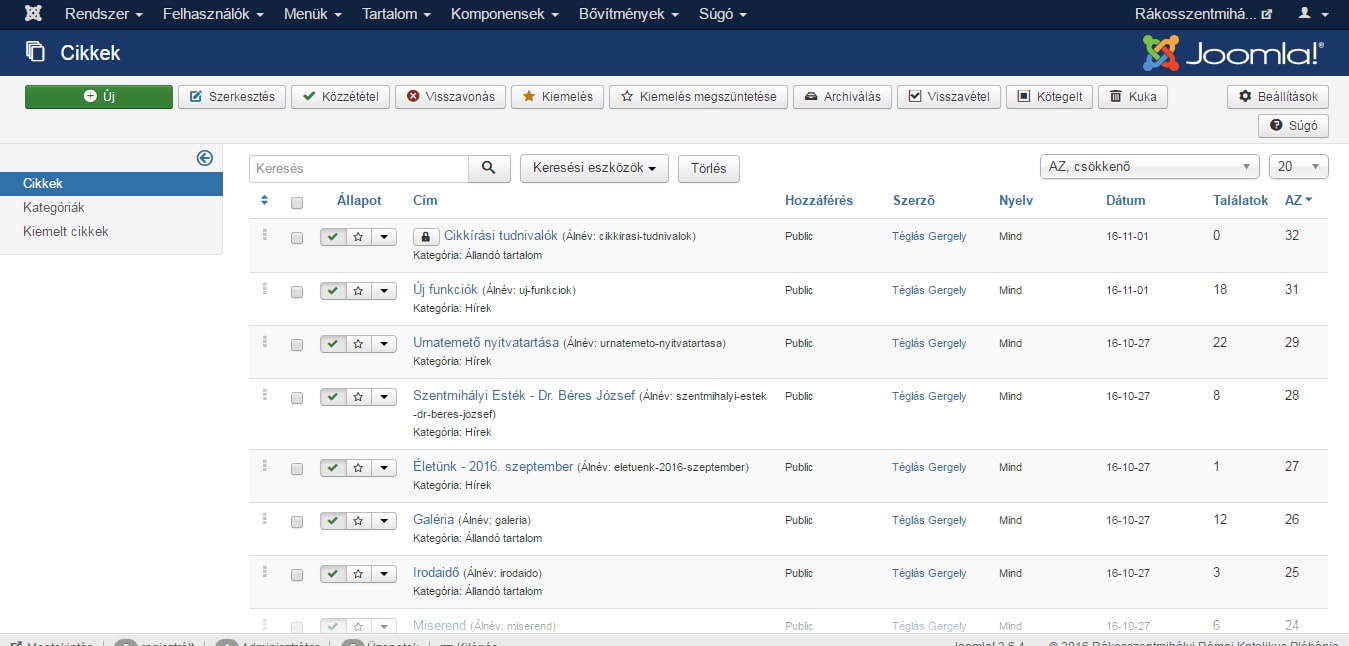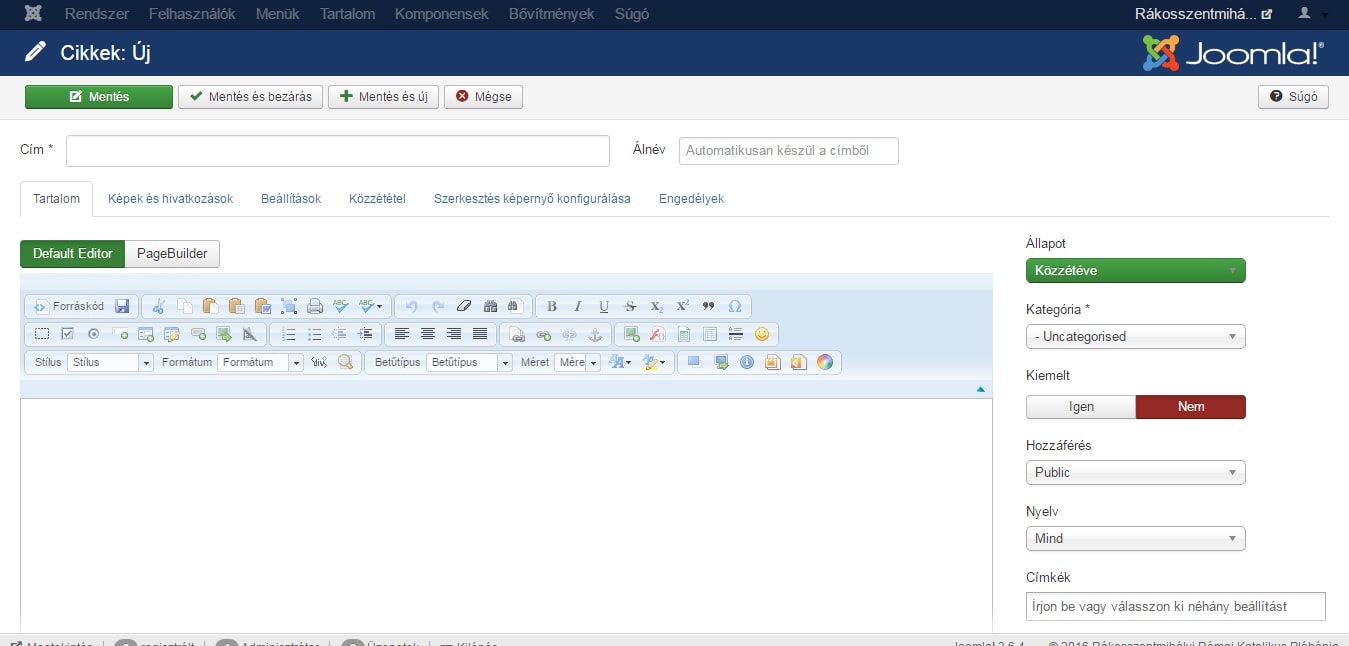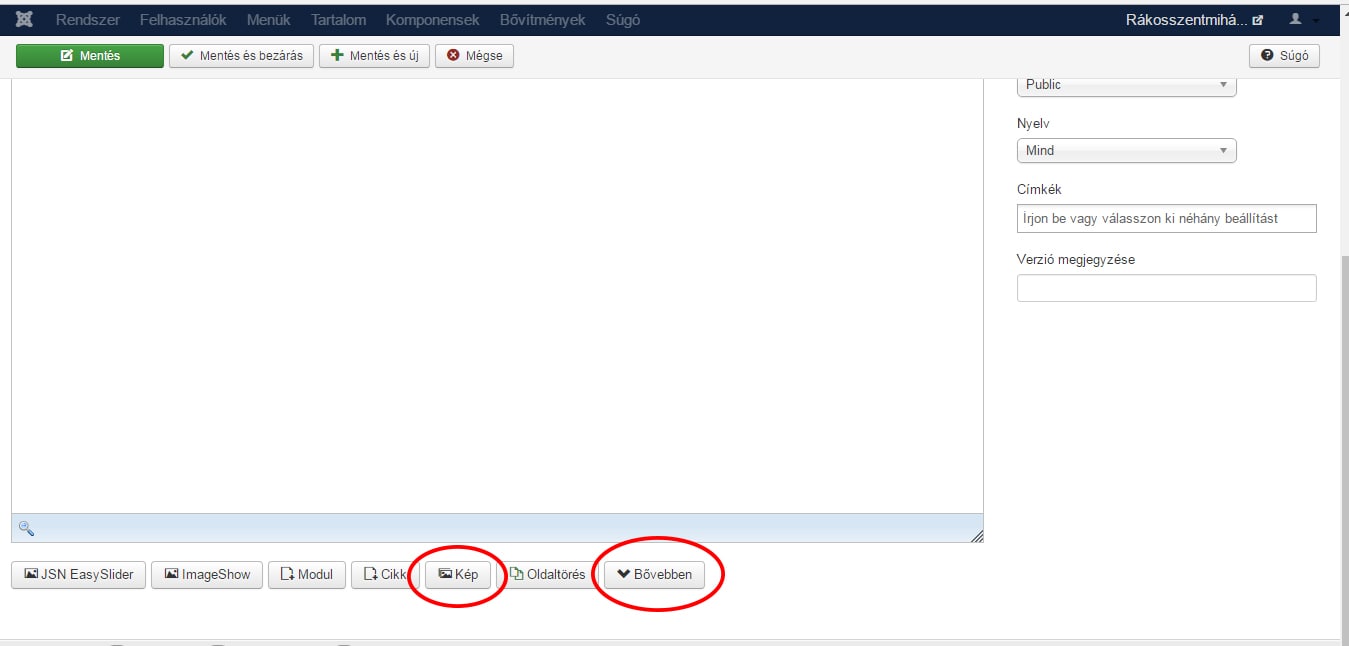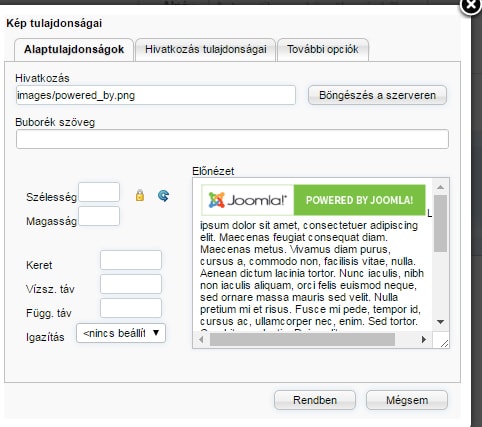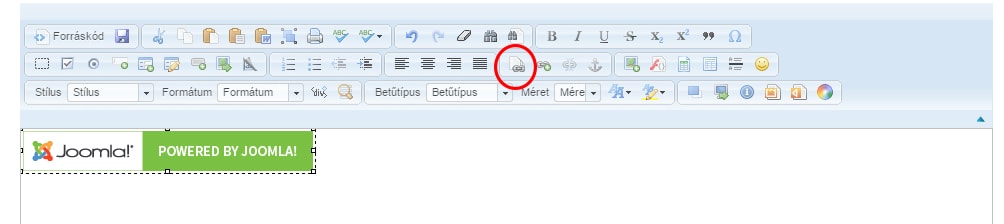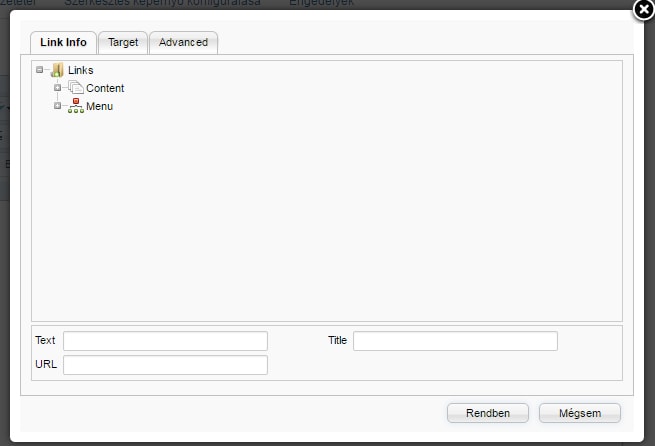A hírszerkesztéshez be kell jelentkezni a honlapra, a felhasználóneveddel és jelszavaddal ezen a címen:
http://rakosszentmihaly.hu/administrator
2. Új cikk létrehozása / meglévő cikk szerkesztése
Új cikk létrehozásához kattints a felső menüben lévő "Tartalom" menüpontra, azon belül pedig a "Cikkek" menüre.
Itt betöltődnek a honlapon lévő cikkek, melyek címére rákattintva lehet őket szerkeszteni.
Új cikk létrehozásához a bal felső "Új" zöld gombra kell kattintani.
3. Szerkesztőfelület
Itt betöltődik a teljes hírszerkesztési felület, mellyel érdemes megbarátkozni. A hírszerkesztési felület tetején foglalnak helyet a mentéssel kapcsolatos gombok. Alatta van a Cím és a szerver által tárolt cím, az Álnév (ún. Alias). Ez utóbbit automatikusan generálja a rendszer.
Ez alatt füleket látunk: Tartalom, Képek és hivatkozások, Beállítások, Közzététel, Szerkesztés képernyő konfigurálása és Engedélyek.
A Tartalom fül alatt fogjuk magát a cikket megírni. A szerkesztőmenü majdnem olyan komoly, mint a word-é, így szinte ugyanúgy lehet szerkeszteni a tartalmat.
A Képek és hivatkozások fül alatt tudjuk beállítani a Főoldalon megjelenő miniképet.
A Közzétételnél lehet beállítani a meta adatokat, melyek az internetes keresőknek lesznek fontosak.
A Beállítások, Szerkesztési képernyő konfigurálása és Engedélyek fülekkel nem kell foglalkozni.
4. Szerkesztés (legalapvetőbb műveletek)
Először írd be a címet a Cím-hez.
Itt a legfontosabb és legalapvetőbb szerkesztési tudnivalókat látod (az össszes funkció nincs leírva):
- ha már megvan a kész szöveged (pl. word-ben vagy levélben), akkor elég azt bemásolnod, DE figyelj az alábbiakra:
- SEMMIKÉPP se "ctrl-c, ctrl-v"-zd be egy az egyben, mert a formázás nem lesz megfelelő!
- nyiss egy Jegyzettömböt/Notepad-ot és oda "ctrl-c, ctrl-v"-zd be először a szöveget (ekkor eltűnik a formázás)
- majd innen újra "ctrl-c, ctrl-v"-vel mehet be a szerkesztőfelülethez
- most jelöld ki az egész szöveget (ctrl-a) és állítsd a betűméretet legalább 14-esre
- a font és minden más maradhat
- formázd a szöveget ahogy szeretnéd (figyelj arra, hogy egy rövid részt hagyj az elején, ami a főoldalon fog megjelenni)
- ha képeket is szeretnél beszúrni, akkor az 5. pont szerint járj el
- ha linkeket is szeretnél beszúrni, akkor a 6. pont szerint járj el
- ha kész vagy mindennel, akkor most jöhet a "Bővebben" gomb hozzáadása (ez választja szét a főoldalon megjelenő rövid szöveget a többi tartalomtól).
Nagyon fontos: A "Bővebben" beszúrása LEGYEN AZ UTOLSÓ művelet a szerkesztés során (sajnos ha ezek után még szerkeszteni akarsz, akkor könnyen szétcsúszhat ez egész oldal a mentés után - ezért erre nagyon figyelj kérlek!). Kattints a főoldalra szánt rövid bevezető után a szövegben, majd a szerkesztőmenü alatt lévő "Bővebben" gombra kattintva beszúr egy vízszintes kék vonalat oda, ahova legutoljára kattintottál.
Kész is vagyunk a cikk beírásával.
Most jöhet a 7. pont.
5. Képszerkesztési alapok
Rendkívül fontos, hogy valamennyi cikkben igényes képek legyenek beágyazva, hiszen a látogató figyelmét nem a szöveg fogja odavonzani hanem a kép. Képeket feltölteni a szerkesztőfelület alatt lévő "Kép" gombra kattintva tudsz. Ekkor előugrik egy ablak, amelyben az alábbiakat tudod csinálni:
- kép keresése vagy feltöltése a honlap galériájából.
Ha egy olyan képet szeretnél beletenni a cikkedbe, ami nincs fent az interneten akkor ezt fel tudod tölteni a honlap galériájába és innen be tudod illeszteni. Először keresd meg a "kepek" nevű mappát és kattints rá kétszer. A feltöltéshez görgesd lejjebb az ablakot és a "Fájl feltöltése"-nél kiválaszthatod a gépedről, hogy melyik képet akarod feltölteni (ügyelj arra, hogy a képfájl mérete ne legyen túl nagy - minél nagyobb annál tovább töltődik be). Majd kattints a "Feltöltés indítása" gombra. Pár másodperc után jelzi, hogy sikeresen feltöltötted a képet. Most már csak meg kell keresni a képet az ikonja vagy a neve alapján. Ha megvan akkor kattints rá és jobb felül "Beszúrás" gombra klikkelve már be is ágyazta a szövegbe.
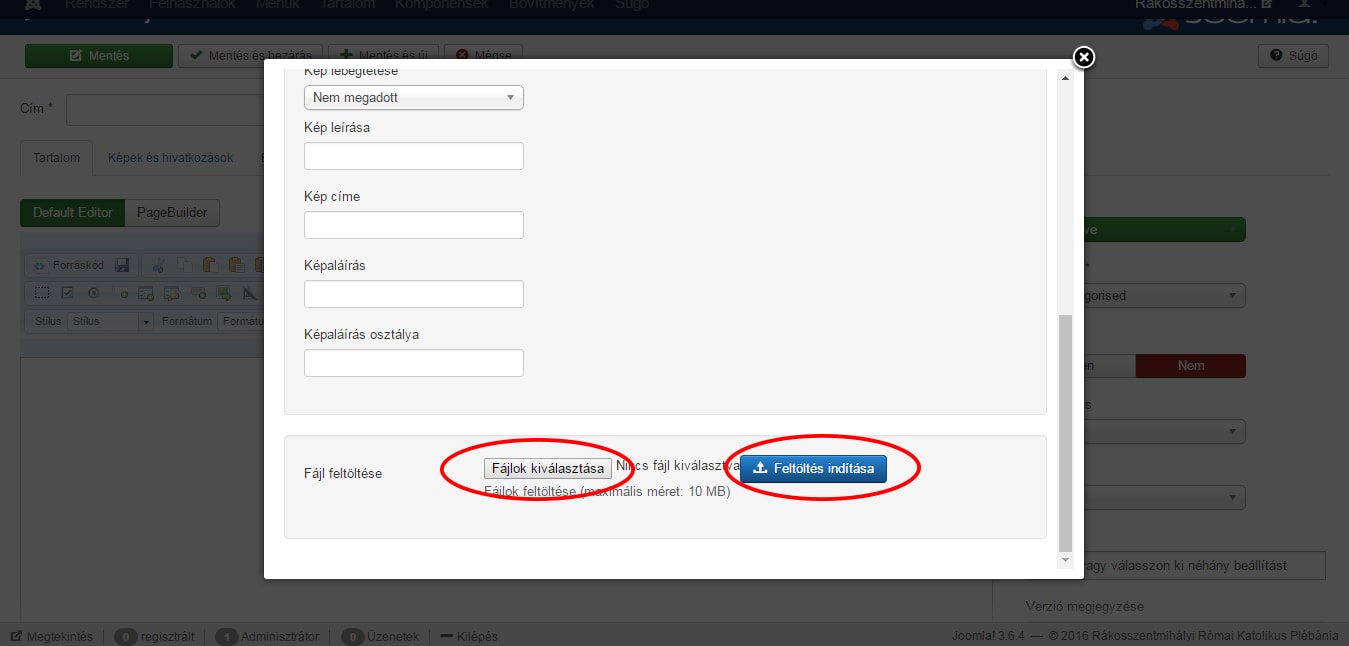
- kép url-jének beszúrása (ha már egy internetre valahova feltöltött képet szeretnél beszúrni)
Ha fent van a kép az interneten (pl. a képtárunkba vagy máshol), akkor elég a linkjét átmásolnod az "Kép URL" alatti szövegmezőbe. Ez esetben is jobb felül a "Beszúrás" gombra kattintva tudod véglegesíteni a kép beszúrását. Ügyelj arra, hogy a kép valódi URL-jét másold be! Onnan tudod, hogy a kép valódi URL-jénél vagy, ha a böngészőben csak a kép látszik (nincs más menü és egyéb gombok körülötte).
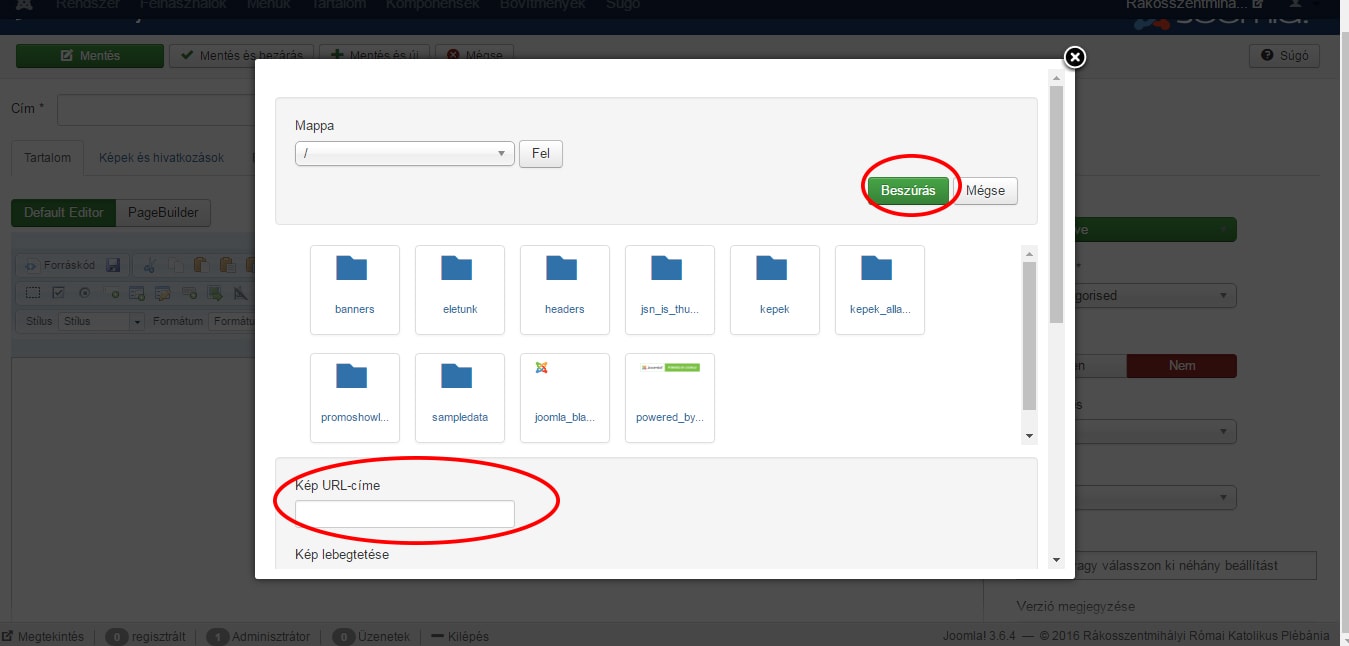
A "Beszúrás" gomb lenyomása után mindkét fenti képfeltöltési mód szerint eljárva most látod a képet a szövegben. A kép általában nem akkora amilyet szeretnénk a cikkben és nem ott van ahol szeretnénk hogy látszódjon. Ha kétszer rákattintasz a képre máris bejön a "Kép tulajdonságai" ablak, ahol beállíthatod többek között:
- Szélességet, Magasságot (érdemes a bezárt lakat opcióval tartani az arányt - így nem torzul a kép kicsinyítésnél)
- Keret (ez fekete keretet ad - általában nem szükséges)
- Vízszintes távolság, Függőleges távolság (ezek a kép szélei körüli távolságok a szöveghez képest) - általában érdemes 1 vagy 2 értékre állítani
- Igazítás (a szövegmező bal vagy jobb oldalán legyen a kép)
A többi opció egyelőre nem szükséges. Ha még mindig nem jó a kép mérete, akkor a kép széleire-sarkára nyomva az egérrel tudod változtatni.
A Főoldalon lévő "minikép" elhelyezéséhez az alábbiakat kell tenni (VÁLTOZÁS 2017. szeptembere óta)
- kattints a Képek és hivatkozások fülre
- itt a Bevezető képe mellett töltsd fel a képet a feljebb leírt módon
FONTOS: a Főoldalon lévő miniképet már nem kell 350*150 pixel méretűre átméretezni, mert 2017. szeptember óta az új honlap keretrendszere ezt automatikusan beilleszti anélkül, hogy szétcsúszna az oldal (korábbi keretrendszerrel ellentétben). Azért célszerű itt sem túl nagy felbontású képeket használni (pl. 1 Mb-nál kisebb méretű, max. 500*500-as felbontású képeket használj).
6. Link beszúrási alapok
A képek mellett nagyon fontosak a linkek. Ha valamit szeretnél kiemelni/megmutatni és ez a tartalom máshol van az interneten használd bátran a linkelést. Legalapvetőbb linkelési tudnivalók az alábbiak:
- először jelöld ki a linkelni kívánt szöveget
- majd kattints a szerkesztőmenü ben a "fehér lapot és alatta két mágnespatkó"-t ábrázoló ikonra
- előugrik a linkelési menü
- ha meglévő honlapcikket szeretnél linkelni akkor a fa szerkezetből válaszd ki
- ha külsős linket szeretnél beszúrni akkor az URL-hez írd be a pontos címet (használd előtte a http://-t is!)
- majd a "Target" fülre kattintva állítsd be, hogy Cél: Új ablak (_blank) (így a linkre kattintva új ablakban nyílik meg a tartalom és az illető marad a honlapunkon is egyben)
- végén OK
7. Hátralévő beállítások
Kész a cikkünk, már csak pár opciót kell beállítanunk.
Tartalom fül alatt:
Kategória
- legyen Hírek általános hír esetén
- legyen Életünk ha Életünk újságot-cikket töltesz fel
- Nemzetközi Eukarisztikus Kongresszus ha ilyen témájú cikket szeretnél közölni.
Állapot legyen Közzétéve
Közzététel fül alatt:
Meta leírás: röviden egy mondatban miről szól a cikk
Meta kulcsszavak: pár szó vesszővel elválasztva ami alapján a kereső megtalálhatja a cikket
Többi menüponttal nem kell foglalkoznod. Ellenőrizd le még egyszer a szöveget és kattints a "Mentés"-re felül
Most ellenőrizd le a honlapon, hogy minden jól néz-e ki. Ha valami gond van, akkor visszatérhetsz a szerkesztéshez a 1-2. pontban leírtak alapján.
Ha a gond nem oldható meg:
Ha valami olyan nagy gond van amit nem tudsz megoldani (szétcsúszott az egész oldal, stb.) akkor a 2. pontban leírt menüben (Cikkek) keresd meg a cikked és az Állapot oszlopban kattints a zöld nyílra - ami ennek következtében piros x-re változik (azaz minden megmarad, de a cikk nem lesz publikálva). Jelezd a problémát a
Igényes és eredményes hírszerkesztést kívánok!
Jó Munkát!
Téglás Gergely - Tegger